Geschrieben von Tigerle am 09.01.2008 um 19:39:
Tutorial Nr. 2 Hintergrund Flächen füllen
Öffne ein neues Bild in der Größe 200 x 200 (benutzerdefinierte Größe, einfach so wie in der vorigen Lektion, nur statt neue Größe anlegen, jetzt auf die entsprechene Größe klicken)
Gehe nun auf Bearbeiten - > Füllen (Symbol mit Farbeimer)

Es öffnet sich folgendes Fenster:
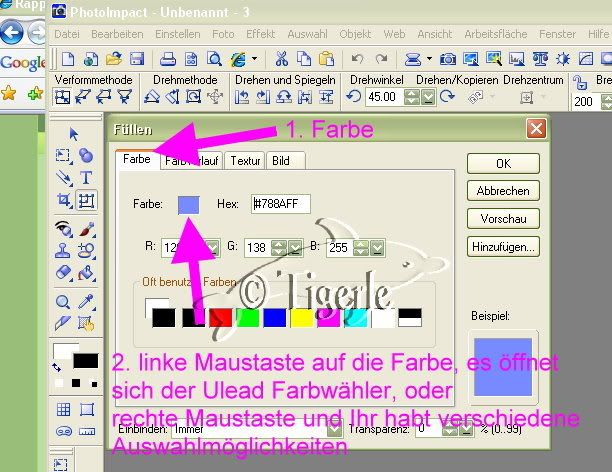
Wähle eine Farbe Deiner Wahl aus und f?lle damit Dein noch weisses Bild.
Wie Du schon bei der Auswahl sehen konntest, gibt es verschiedene Möglichkeiten, das weisse Bild - oder auch Flächen - zu füllen.
Versuch doch auch mal die Farbverlauffüllung:
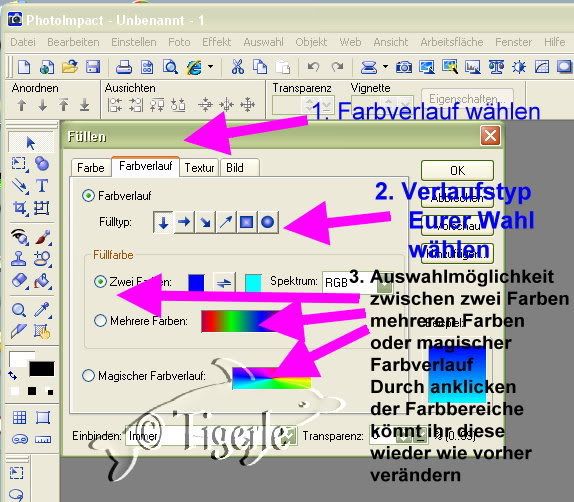
Hinweis am Rande, die Füllung der Flächen kann man auch mit Hilfe der Eimerfüllung (siehe Bild 1 gelber Pfeil) Vornehmen, dann muss man lediglich in der Attributleiste oben eine entsprechende Farbe wählen (die Farbauswahl erfolgt hier, genau gleich wie im zweiten Fenster, d.h. mit der linken oder rechten Maustaste)
Wer es mal ausprobieren will, kann ja mal diese Aufgabe machen.: Erstelle in der Gr??e 200 x 200 zwei Dateien mit unterschiedlicher Füllung. Dabei ist es egal, ob es einfarbig, mit Farbverlauffüllung, oder Texturfüllung gefällt ist.
Wenn Ihr nach dem Füllen ganz oben auf Effekt -> Füllungen und Texturen -> Texturfilter geht, dann könnt Ihr der soeben eingefügten Farbe noch mit einen Effekt aufpeppen

